Как да инсталирате и конфигурирате виртуална машина във VMware
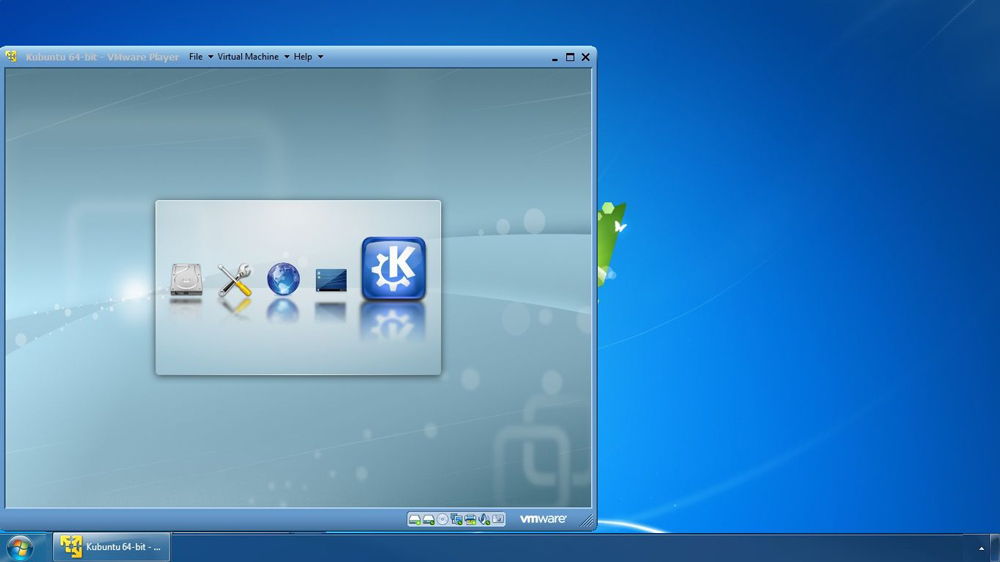
- 873
- 93
- Allan Weber
Виртуалната машина може да бъде удобна и полезна в много ситуации. Ако трябва да тествате новата версия на операционната система; Опитайте някои нови настройки или драйвери, без да се засяга вашия компютър; Работете с друга операционна система и много други случаи, когато използването на виртуализация е много полезна. Има различни програми за виртуализация. Един от най -популярните сред потребителите е безплатната помощна програма VMware Player, предназначена за домашна употреба. В тази статия ще разберем инсталацията и конфигурацията на виртуална машина с помощта на VMware Player. Да започваме. Отивам!
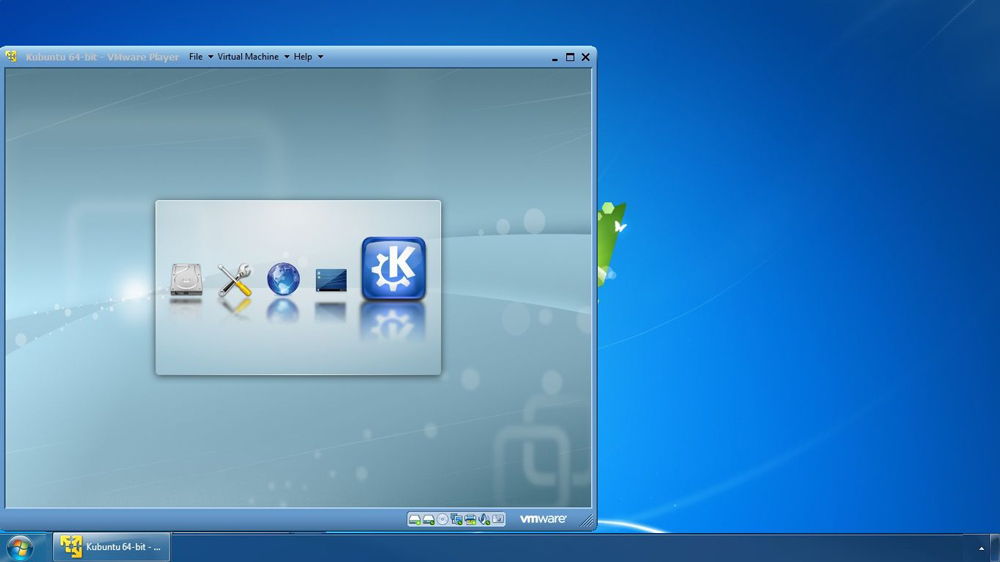
VMware Player е безплатна, но много полезна помощна програма
За да инсталирате виртуална машина, на първо място трябва да изтеглите и инсталирате помощната програма VMware Player. Той е безплатен, така че можете да го изтеглите директно от официалния сайт. След като стартира инсталатора, пред вас ще се отвори прозорец с поздрав. Натиснете бутона "Next". След това трябва да посочите диска и папката, в която искате да инсталирате програмата. За да промените пътя по подразбиране, щракнете върху бутона "Промяна". Щракнете върху Напред, за да продължите. Извадете птицата от елемента „Помогнете за подобряване на VMware“, ако не искате програмата анонимно да изпраща информация за работата на програмата във VMware, или я оставете, ако нямате нищо против. След това изберете място за създаване на преки пътища. Поставете или свалете квадратчетата от елементите „Desktop“ и „Start Menu Programs“. За да започнете инсталацията, щракнете върху бутона "Продължи". Изчакайте известно време, докато инсталирате VMware Player на вашия компютър. След завършване ще видите прозорци, отчитащи се за успешна инсталация. Кликнете върху бутона Finish, за да излезете.
Сега можете да стартирате полезността. След първото стартиране ще влезете в прозореца с лицензионно споразумение. Маркирайте елемента "Да, приемам условията в лицензионното споразумение" и щракнете върху "OK". Докато сте в основния прозорец на VMware Player, щракнете върху точката „Създаване на нова виртуална машина“. Пред вас ще се отвори прозорец, в който е необходимо да изберете инсталацията от диска или изображението. В първия случай трябва да посочите устройството, а във втория - пътя към изображението. Щракнете върху „Напред“, за да продължите.
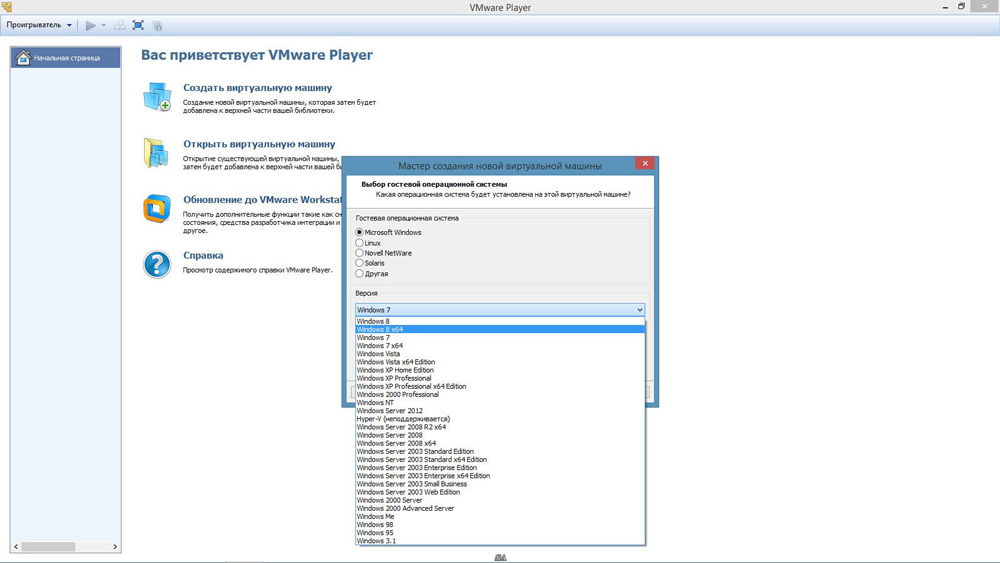
След това влизате в прозореца, където се въвежда ключът на лицензирания продукт, входът/паролата е избран и версията на ОС, която инсталирате. Попълване на необходимите полета (само входът е задължително), преминете към следващия етап.
Въведете името на виртуалната машина, а също така посочете диска и папката, където ще се съхранява. След това задайте размера на диска за виртуалната машина (можете да я оставите по подразбиране). В този прозорец можете като цяло да не променяте нищо и незабавно щракнете върху „Напред“.
В следващия прозорец проверете всички посочени параметри и ако всичко е в ред, щракнете върху бутона "Завършване". Готов. Виртуалната машина е създадена. За да промените настройките след създаването му, щракнете върху „Редактиране на настройките на виртуалната машина“, като в главното меню на полезността на полезността. Там можете да увеличите или намалите количеството RAM за виртуалната машина, броя на използваните процесори, да направите мрежови настройки и т.н. Това се прави в секцията „Хардуер“. Когато настройвате мрежа, трябва да обърнете внимание на видовете връзки „мрежова връзка“. По принцип използвайте типа "само за хост". В противен случай настройката на мрежата се появява както обикновено: Съответните IP адреси, маска и DNS се въвеждат. В секцията "Опции" можете да създадете обща папка за обменни файлове с основния компютър, както и да промените основните параметри на машината.
Сега знаете как да инсталирате и конфигурирате виртуална машина с помощта на VMware Player. Напишете в коментарите дали тази статия е била полезна за вас и споделете опита си с други потребители, създаващи виртуални машини.
- « Фърмуер или мигане на телефона prestigio multiphone
- Защо компютърът скърца, когато се включи или работи »

